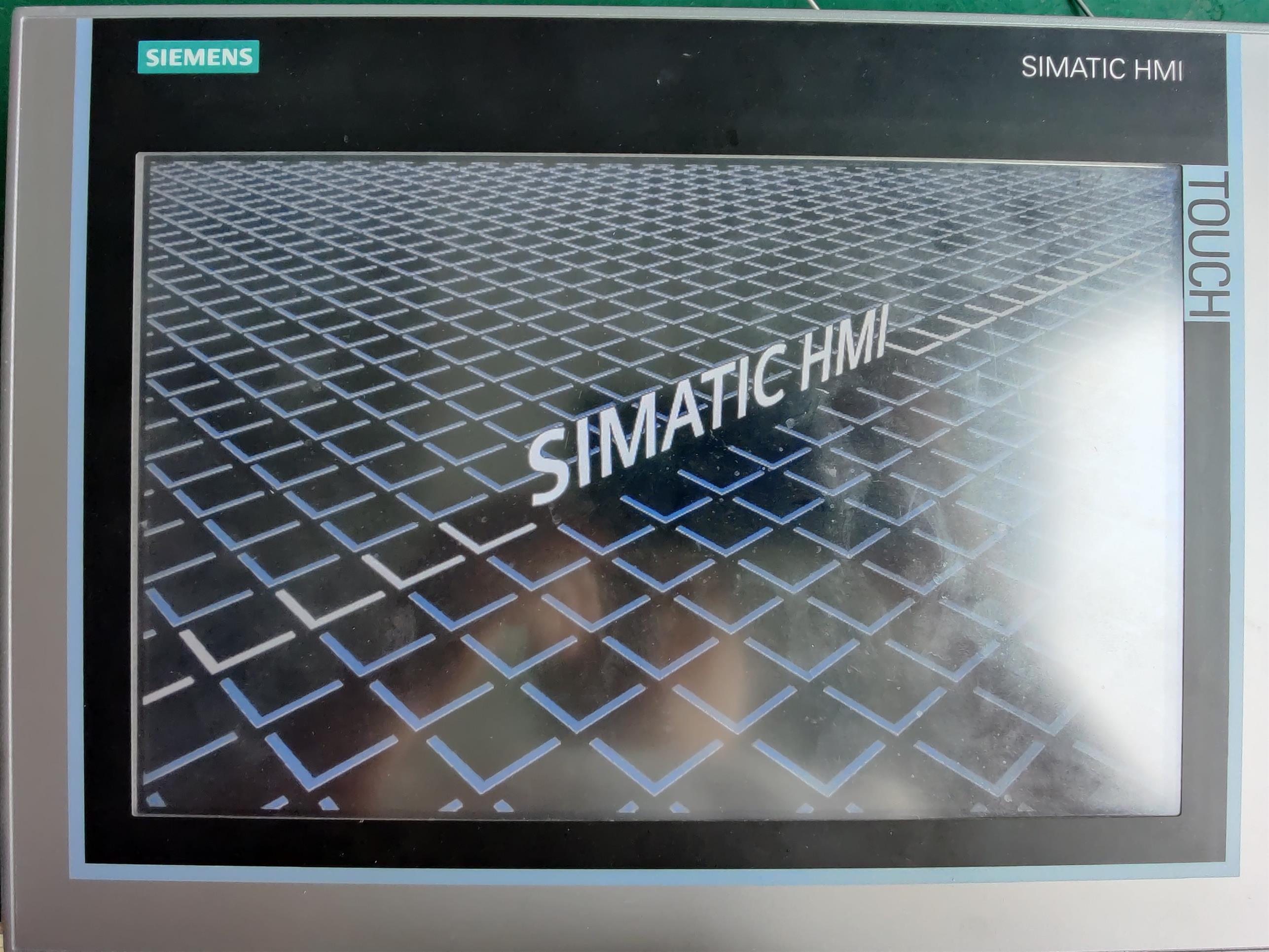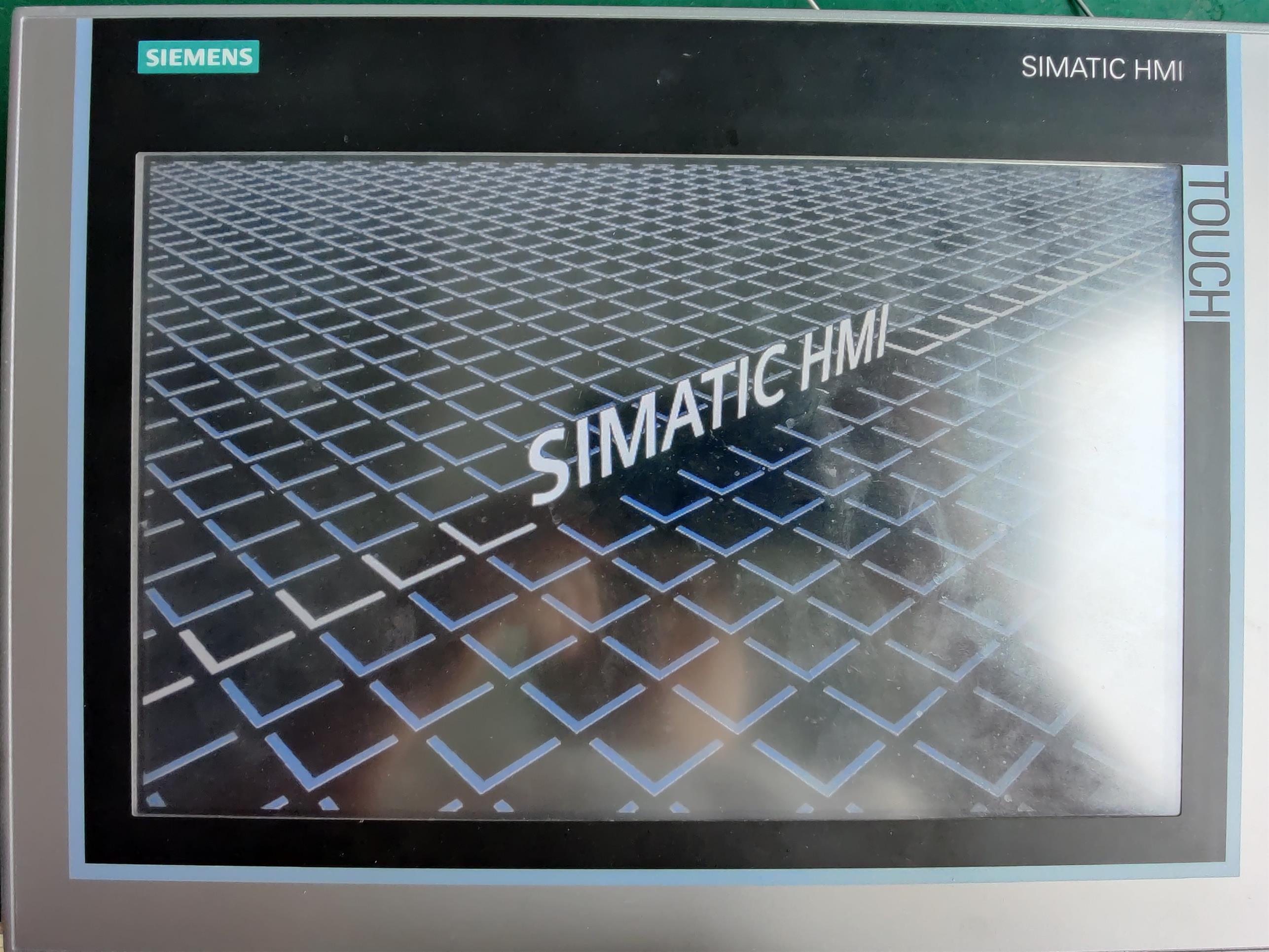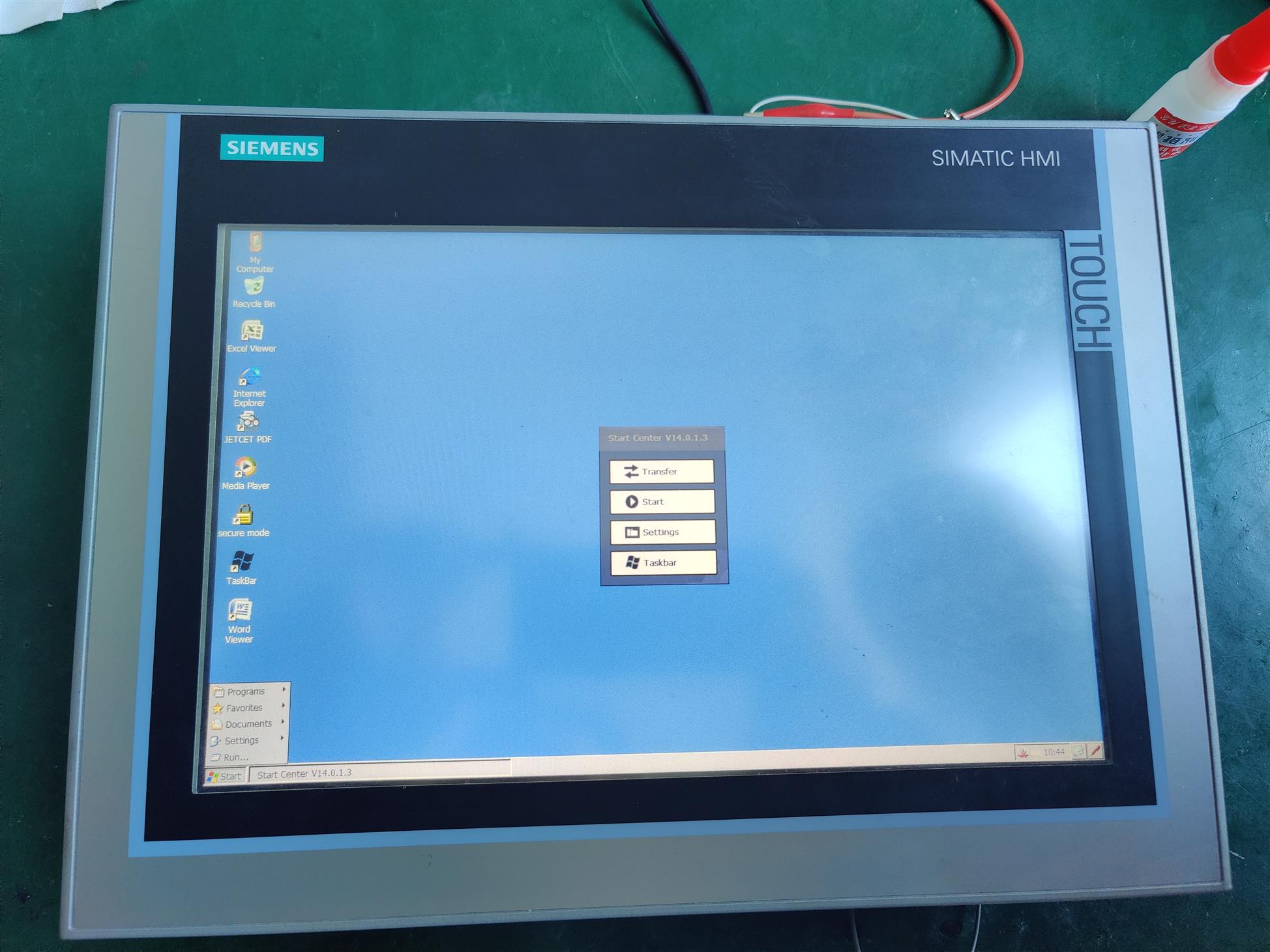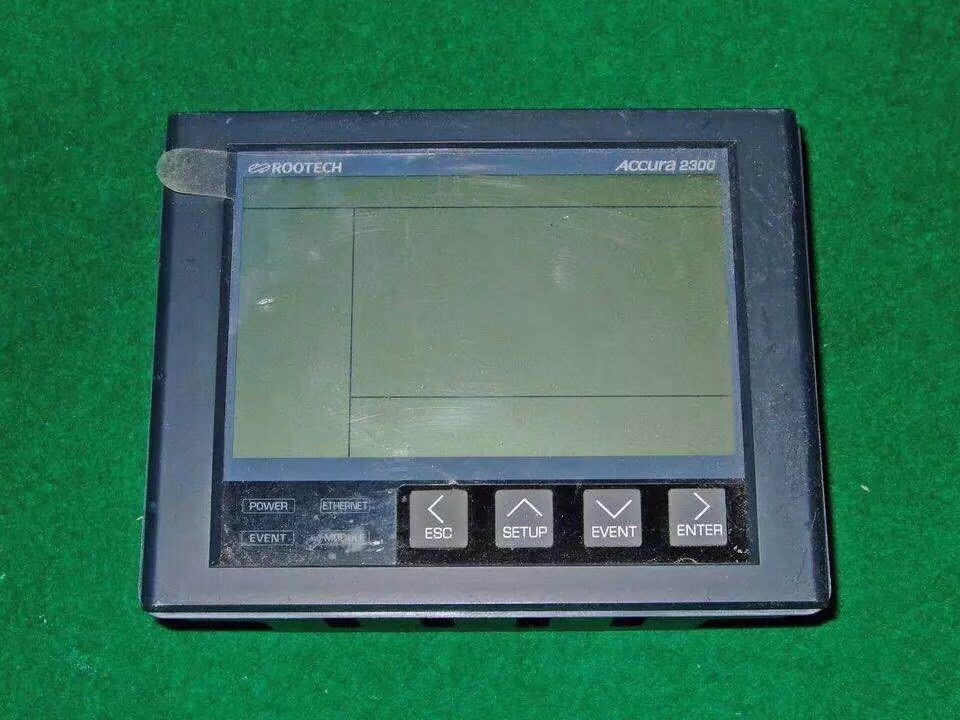型号各品牌
服务维修
故障1触摸屏不开机
故障3黑屏不显示
故障2触摸没反应
5.触摸屏正常但电脑不能操作
[故障现象]
一台触摸屏,经试验其本身一切正常,但接上主机后,电脑不能操作。
[故障分析处理]
这有可能是在主机启动装载触摸屏驱动程序之前,触摸屏控制卡接收到操作信号,只需重新断电后,再启动计算机即可。也有可能是触摸屏驱动程序版本过低,需要安装新版的驱动程序。
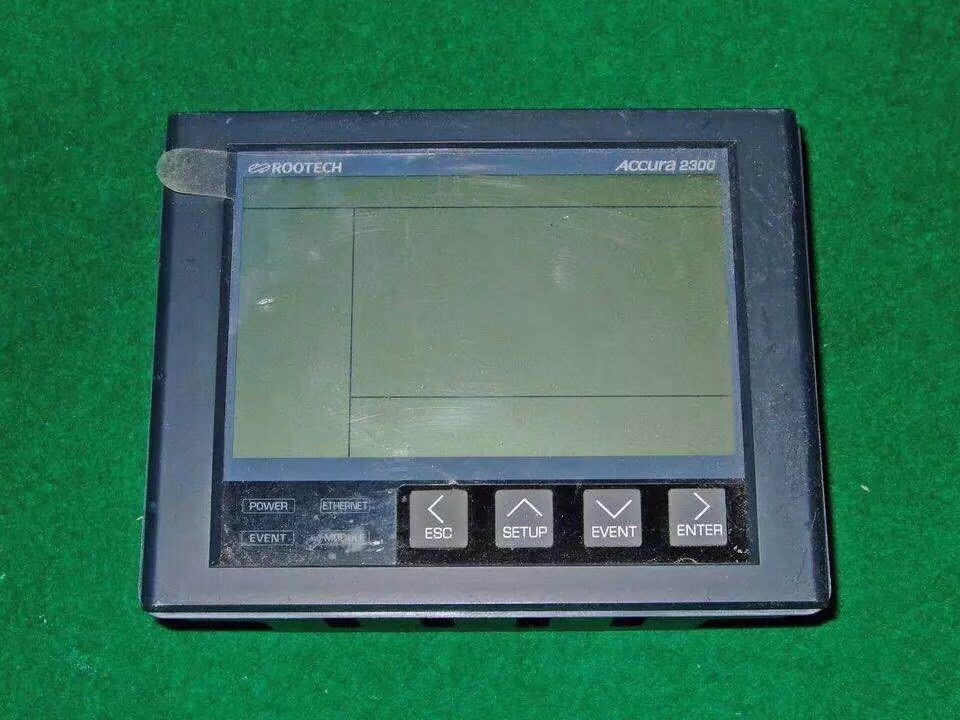
7.使用一段时间后触摸无反应
[故障现象]
一台触摸屏,开机后正常使用一段时间后便无反应。
[故障分析处理]
1)检查在Wlndows 9x的“显示器节能设置”中是否设置了关闭硬盘。方法是在桌面单击鼠标右键,选择“属性”命令,再从对话框中选择“屏幕保护程序”选项卡,单击“设置”按钮,将参数设置为除“电源方案”为“始终打开”外,其余均为“从不”。
2)某些应用场合,由于接地性能*佳,会因为控制盒外壳布满了大量的静电,从而影响控制盒内部的工作电场,导致触摸逐渐失效。此时用一根导线将控制盒外壳接地,重新启动即可。
3)由于表面声波触摸屏工作时在触摸屏的表面布满了声波,如果长期不擦触摸屏,导致灰尘积累过多,阻挡了波的反射条纹,会造成触摸屏不能正常工作。对于触摸显示器可用干净的名片或透过显示器前罩与触摸屏的缝隙轻轻将四周反射条纹上的灰尘擦去,然后重新启动计算机。对于触摸一体机可打开显示器的前罩,用干净的毛巾将四周反射条纹上的灰尘擦去,然后再重新启动计算机。
4)许多触摸一体机触摸屏控制盒采用从一体机电源取电的方式而非从主机取电,所以还应检查一体机电源5V输出是否正确,有时瞬间电流过大,致使熔丝被烧,此时需更换熔丝。

搞清设计所需是触控产品设计重要的**步。触控屏供应链上的许多提供商通常提供许多令人迷惑的不同组件,而更多的时候是一些提供商联合起来为终端客户提供一个价值链。触控屏生态系统的构成图。有趣的是,无论是在新的笔记本电脑,还是新的触控屏手机中,该生态系统都是一样的。
1、前面板或外框
前面板或外框是终端产品的表层。在某些产品中,该外框将透明的盖板围起来,以免受到外部的恶劣气候或潮湿的影响,也防止下面的传感产品受到刻划以及破坏。也有些时候,外面的框只是简单地覆盖在触控传感器的上边,这种情况下仅仅是一个装饰。
2、触控控制器
通常,触控控制器是一个小型的微控制器芯片,它位于触控传感器和PC/或嵌入式系统控制器之间。该芯片可以装配到系统内部的控制器板上,也可以放到粘贴到玻璃触控传感器上的柔性印刷电路(FPC)上。触控控制器将提取来自触控传感器的信息,并将其转换成PC或嵌入式系统控制器能够理解的信息。
3、触控传感
触控屏“传感器”是一个带有触控响应表面的透明玻璃板。该传感器被安放到LCD上面,使得面板的触控区域能覆盖显示屏的可视区域。如今市场上有许多种不同的触控传感技术,各自都采用彼此不同的方法来检测触控输入。基本上,这些技术都是在触控时,使电流流过面板,从而产生一个电压或信号的变化。这个电压变化将被触控控制器传感,从而确定屏幕上的触控位置。
4、液晶显示器(LCD)
绝大多数的触控屏系统用于传统的LCD上。用于触控产品的LCD选择方法与传统系统中基本相同,包括分辨率,清晰度,刷新速度,成本等。但在触控屏中的另一个主要的考虑是电平。由于触控传感器中的技术基于面板被触控所产生的微小的电变化,能够许多电气噪声的LCD是设计中的难点。在选择用于触控系统中的LCD之前,应该与触控传感器提供商进行协商。
5、系统软件
触控屏驱动器软件可以来自原厂商(如手机中的嵌入式OS),也可以是后来加装的软件(像在传统PC上加一个触控屏)。该软件应能使触控屏和系统控制器一道工作。它将告诉产品的操作系统如何解析来自触控控制器的触控事件信息。在PC型应用中,绝大多数触控屏驱动器的工作像一个鼠标。这就使得触控屏幕与在屏幕上的同一位置上连续的按鼠标非常相似。在嵌入式系统中,嵌入式控制驱动器必须将出现在屏幕上的信息与接收到触控的位置进行比对。
pro-face

普洛菲斯触摸屏常见故障处理方法:
1.触摸屏不准,这种主要发生在表面声波触摸屏,用手指触摸显示器屏幕的部位不能正常地完成对应的操作。
这种情况可以检查屏四周的反射条纹上面被灰尘覆盖,可用一块干的软布进行擦拭,然后断电、重新启动计算机并重新校准。还有可能是声波屏的反射条纹受到轻微破坏,遇到这种情况则需要送到的触摸屏维修公司去进行的修复
2.触摸屏无响应,主要是指触摸任何部位都无响应。
先检查各接线接口是否出现松动,然后检查串口及中断号是否有冲突,若有冲突,应调整资源,避开冲突。再检查触摸屏表面是否出现裂缝,如有裂缝应及时更换。还需要检查触摸屏表面是否有尘垢,若有,用软布进行*。
3.触摸屏响应时间很长
这有可能是触摸屏上粘有移动的水滴,只需用一块干的软布进行擦拭即可。还有可能是主机档次太低,如时钟频率过低,如属于这种情况,可以更换主机。
4.触摸屏局部无响应
这有可能是触摸屏反射条纹局部被覆盖,可用一块干的软布进行擦拭干净。也有可能是触摸屏反射条纹局部被硬物刮掉,将无法修复。
5.触摸屏显示正常但接上主机后,电脑不能操作。
这有可能是在主机启动装载触摸屏驱动程序之前,触摸屏控制卡接收到操作信号,只需重新断电后,再启动计算机即可。也有可能是触摸屏驱动程序版本过低,需要安装新版的驱动程序。
6.安装驱动程序后,启动触摸屏无响应
先确认触摸屏线路连接是否正确,如不正确,应关机后正确地连接所有线路。然后检查主机中是否有设备与串口资源冲突,检查各硬件设备并调整它们,例如某些网卡安装后默认的IRQ为3,与COM2的IRQ冲突,此时应将网卡的IRQ改用空闲未用的IRQ
7.一台触摸屏,开机后正常使用一段时间后便无反应。
1)检查在Wlndows 9x的“显示器节能设置”中是否设置了关闭硬盘。方法是在桌面单击鼠标右键,选择“属性”命令,再从对话框中选择“屏幕保护程序”选项卡,单击“设置”按钮,将参数设置为除“电源方案”为“始终打开”外,其余均为“从不”。
2)某些应用场合,由于接地性能*佳,会因为控制盒外壳布满了大量的静电,从而影响控制盒内部的工作电场,导致触摸逐渐失效。此时用一根导线将控制盒外壳接地,重新启动即可。
3)由于表面声波触摸屏工作时在触摸屏的表面布满了声波,如果长期不擦触摸屏,导致灰尘积累过多,阻挡了波的反射条纹,会造成触摸屏不能正常工作。对于触摸显示器可用干净的名片或透过显示器前罩与触摸屏的缝隙轻轻将四周反射条纹上的灰尘擦去,然后重新启动计算机。对于触摸一体机可打开显示器的前罩,用干净的毛巾将四周反射条纹上的灰尘擦去,然后再重新启动计算机。
4)许多触摸一体机触摸屏控制盒采用从一体机电源取电的方式而非从主机取电,所以还应检查一体机电源5V输出是否正确,有时瞬间电流过大,致使熔丝被烧,此时需更换熔丝。
8.触摸屏点击精度下降,光标很难定位。
1)运行触摸屏校准程序.(开始--设置--控制面板--声波屏---Caliberate按钮)。
2) 如果是新购进的触屏,请试着将驱动删掉,然后将主机断电5秒钟开机重新装驱动。
3)如果上面的办法不行,则可能是声波屏在运输过程中的反射条纹受到轻微破坏,无法完全修复,你可以反方向(相对与鼠标偏离的方向)等距离偏离校准靶心进行定位。
4)如果声波屏在使用一段时间后不准,则可能是屏四周的反射条纹或换能器上面被灰尘覆盖,用一块干的软布蘸工业酒精或玻璃清洗液清洁其表面,然后断电重新启动计算机并重新校准。
5)触摸屏表面有水滴或其它软的东西粘在表面,触摸屏误判有手触摸造成表面声波屏不准,将其*即可。
9.触摸屏不能校准
1)如果是联想的主机,它里面预装MOU*ARE软件与触摸屏驱动冲突,这时软件重新启动运行校准程序。
2)可能是在主机启动装载触摸屏驱动程序之前,触摸屏控制卡接收到操作信号,请断电重新启动计算机并重新校准。
3)可能是触摸屏驱动安装异常,请删掉驱动重新安装。(从控制面板添加程序里面。)
4)有可能是声波屏在使用一段时间后,屏四周的反射条纹上面被大量的灰尘覆盖导致不能进行校准,如果您使用的是我公司KA型机柜您可以打开上盖用一块干的软布进行擦拭,注意左上,右上,右下的换能器不能损坏.启动计算机并校准。
9.鼠标一直停留在触摸屏的某一点上
确认电阻屏的触摸区域(电阻屏表面分为触摸区域和非触摸区域两部分,点击非触摸区域是没有什么反应的)被显示器外壳或机柜外壳压住了,相当于某一点一直被触摸。如果是机柜外壳压住触摸区域您可以将机柜和显示器屏幕之间的距离调大一点,如果是显示器外壳压住触摸区域您可以试着将显示器外壳的螺丝拧松一点试一下。
10.触摸屏工作不稳定,有时能正常点击,有时却无反应。
应着重检查各接线接口是否出现松动,串口及中断号是否有冲突
http://jaso.cn.b2b168.com